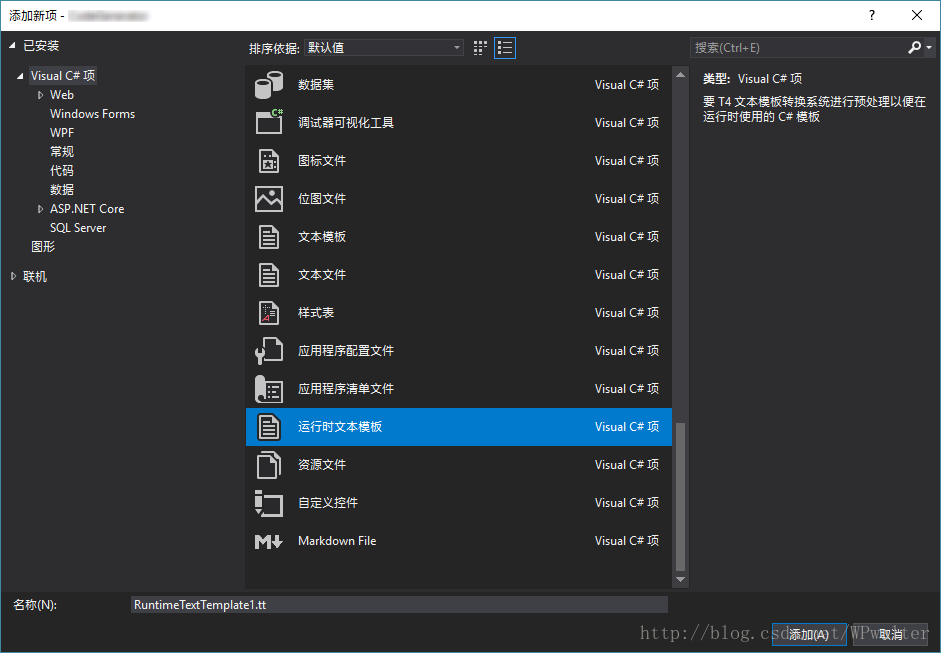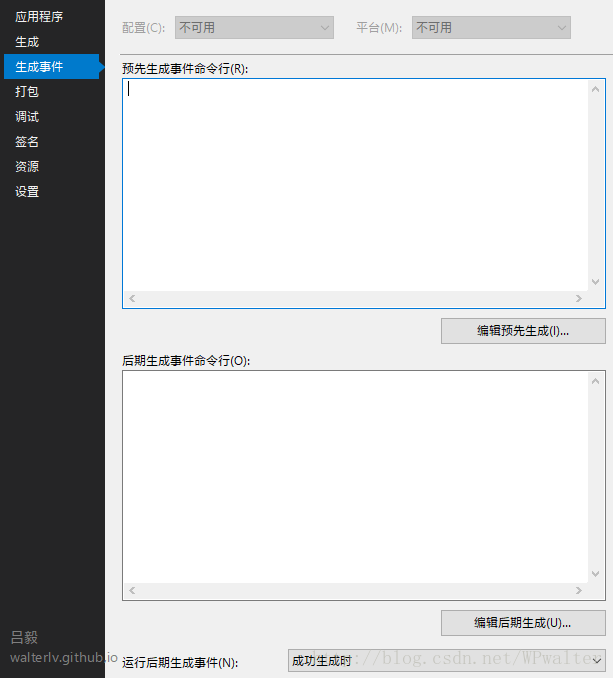当你想写一个泛型 的类型的时候,是否想过两个泛型参数、三个泛型参数、四个泛型参数或更多泛型参数的版本如何编写呢?是一个个编写?类小还好,类大了就杯具!
事实上,在 Visual Studio 中生成代码的手段很多,本文采用最笨的方式生成,但效果也很明显——代码写得轻松写得爽!
我们想要的效果
我们现在有一个泛型的版本:
public class Demo<T>
{
public Demo(Action<T> demo)
{
_demo = demo ?? throw new ArgumentNullException(nameof(action));
}
private Action<T> _demo;
public async Task<T> DoAsync(T t)
{
// 做某些事情。
}
// 做其他事情。
}希望生成多个泛型的版本:
public class Demo<T1, T2>
{
public Demo(Action<T1, T2> demo)
{
_demo = demo ?? throw new ArgumentNullException(nameof(action));
}
private Action<T1, T2> _demo;
public async Task<(T1, T2)> DoAsync(T1 t1, T2 t2)
{
// 做某些事情。
}
// 做其他事情。
}注意到类型的泛型变成了多个,参数从一个变成了多个,返回值从单个值变成了元组。
于是,怎么生成呢?
回顾 Visual Studio 那些生成代码的方式
Visual Studio 原生自带两种代码生成方式。
第一种:T4 文本模板
事实上 T4 模板算是 Visual Studio 最推荐的方式了,因为你只需要编写一个包含占位符的模板文件,Visual Studio 就会自动为你填充那些占位符。
那么 Visual Studio 用什么填充?是的,可以在模板文件中写 C# 代码!比如官方 DEMO:
<#@ output extension=".txt" #>
<#@ assembly name="System.Xml" #>
<#
System.Xml.XmlDocument configurationData = ...; // Read a data file here.
#>
namespace Fabrikam.<#= configurationData.SelectSingleNode("jobName").Value #>
{
... // More code here.
}
这代码写哪儿呢?在项目上右键新建项,然后选择“运行时文本模板”:
T4 模板编辑后一旦保存(Ctrl+S),代码立刻生成。
有没有觉得这代码着色很恐怖?呃……根本就没有代码着色好吗!即便如此,T4 本身也是非常强悍的代码生成方式。
这不是本文的重点,于是感兴趣请阅读官方文档 Code Generation and T4 Text Templates - Microsoft Docs 学习。
第二种:文件属性中的自定义工具
右键选择项目中的一个代码文件,然后选择“属性”,你将看到以下内容:
就是这里的自定义工具。在这里填写工具的 Key,那么一旦这个文件保存,就会运行自定义工具生成代码。
那么 Key 从哪里来?这货居然是从注册表拿的!也就是说,如果要在团队使用,还需要写一个注册表项!即便如此,自定义工具本身也是非常强悍的代码生成方式。
这也不是本文的重点,于是感兴趣请阅读官方文档 Custom Tools - Microsoft Docs 学习。
第三重:笨笨的编译生成事件
这算是通常项目用得最多的方式了,因为它可以在不修改用户开发环境的情况下执行几乎任何任务。
右键项目,选择属性,进入“生成事件”标签:
在“预先生成事件命令行”中填入工具的名字和参数,便可以生成代码。
制作生成泛型代码的工具
我们新建一个控制台项目,取名为 CodeGenerator,然后把我写好的生成代码粘贴到新的类文件中。
using System;
using System.Linq;
using static System.Environment;
namespace Walterlv.BuildTools
{
public class GenericTypeGenerator
{
private static readonly string GeneratedHeader =
$@"//------------------------------------------------------------------------------
// <auto-generated>
// 此代码由工具生成。
// 运行时版本:{Environment.Version.ToString(4)}
//
// 对此文件的更改可能会导致不正确的行为,并且如果
// 重新生成代码,这些更改将会丢失。
// </auto-generated>
//------------------------------------------------------------------------------
#define GENERATED_CODE
";
private static readonly string GeneratedFooter =
$@"";
private readonly string _genericTemplate;
private readonly string _toolName;
public GenericTypeGenerator(string toolName, string genericTemplate)
{
_toolName = toolName ?? throw new ArgumentNullException(nameof(toolName));
_genericTemplate = genericTemplate ?? throw new ArgumentNullException(nameof(toolName));
}
public string Generate(int genericCount)
{
var toolName = _toolName;
var toolVersion = "1.0";
var generatedattribute = $"[System.CodeDom.Compiler.GeneratedCode("{toolName}", "{toolVersion}")]";
var content = _genericTemplate
// 替换泛型。
.Replace("<out T>", FromTemplate("<{0}>", "out T{n}", ", ", genericCount))
.Replace("Task<T>", FromTemplate("Task<({0})>", "T{n}", ", ", genericCount))
.Replace("Func<T, Task>", FromTemplate("Func<{0}, Task>", "T{n}", ", ", genericCount))
.Replace(" T, Task>", FromTemplate(" {0}, Task>", "T{n}", ", ", genericCount))
.Replace("(T, bool", FromTemplate("({0}, bool", "T{n}", ", ", genericCount))
.Replace("var (t, ", FromTemplate("var ({0}, ", "t{n}", ", ", genericCount))
.Replace(", t)", FromTemplate(", {0})", "t{n}", ", ", genericCount))
.Replace("return (t, ", FromTemplate("return ({0}, ", "t{n}", ", ", genericCount))
.Replace("<T>", FromTemplate("<{0}>", "T{n}", ", ", genericCount))
.Replace("{T}", FromTemplate("{{{0}}}", "T{n}", ", ", genericCount))
.Replace("(T value)", FromTemplate("(({0}) value)", "T{n}", ", ", genericCount))
.Replace("(T t)", FromTemplate("({0})", "T{n} t{n}", ", ", genericCount))
.Replace("(t)", FromTemplate("({0})", "t{n}", ", ", genericCount))
.Replace("var t =", FromTemplate("var ({0}) =", "t{n}", ", ", genericCount))
.Replace(" T ", FromTemplate(" ({0}) ", "T{n}", ", ", genericCount))
.Replace(" t;", FromTemplate(" ({0});", "t{n}", ", ", genericCount))
// 生成 [GeneratedCode]。
.Replace(" public interface ", $" {generatedattribute}{NewLine} public interface ")
.Replace(" public class ", $" {generatedattribute}{NewLine} public class ");
return GeneratedHeader + NewLine + content.Trim() + NewLine + GeneratedFooter;
}
private static string FromTemplate(string template, string part, string seperator, int count)
{
return string.Format(template,
string.Join(seperator, Enumerable.Range(1, count).Select(x => part.Replace("{n}", x.ToString()))));
}
}
}这个类中加入了非常多种常见的泛型字符串特征,当然是采用最笨的字符串替换方法。如果感兴趣优化优化,可以用正则表达式,或者使用 Roslyn 扩展直接拿语法树。
于是,在 Program.cs 中调用以上代码即可完成泛型生成。我写了一个简单的版本,可以将每一个命令行参数解析为一个需要进行转换的泛型类文件。
using System.IO;
using System.Linq;
using System.Text;
using Walterlv.BuildTools;
class Program
{
static void Main(string[] args)
{
foreach (var argument in args)
{
GenerateGenericTypes(argument, 4);
}
}
private static void GenerateGenericTypes(string file, int count)
{
// 读取原始文件并创建泛型代码生成器。
var template = File.ReadAllText(file, Encoding.UTF8);
var generator = new GenericTypeGenerator(template);
// 根据泛型个数生成目标文件路径和文件内容。
var format = GetIndexedFileNameFormat(file);
(string targetFileName, string targetFileContent)[] contents = Enumerable.Range(2, count - 1).Select(i =>
(string.Format(format, i), generator.Generate(i))
).ToArray();
// 写入目标文件。
foreach (var writer in contents)
{
File.WriteAllText(writer.targetFileName, writer.targetFileContent);
}
}
private static string GetIndexedFileNameFormat(string fileName)
{
var directory = Path.GetDirectoryName(fileName);
var name = Path.GetFileNameWithoutExtension(fileName);
if (name.EndsWith("1"))
{
name = name.Substring(0, name.Length - 1);
}
return Path.Combine(directory, name + "{0}.cs");
}
}考虑到这是 Demo 级别的代码,我将生成的泛型个数直接写到了代码当中。这段代码的意思是按文件名递增生成多个泛型类。
例如,有一个泛型类文件 Demo.cs,则会在同目录生成 Demo2.cs,Demo3.cs,Demo4.cs。当然,Demo.cs 命名为 Demo1.cs 结果也是一样的。
在要生成代码的项目中添加“预先生成事件命令行”:
"$(ProjectDir)..CodeGenerator$(OutDir)net47CodeGenerator.exe" "$(ProjectDir)..Walterlv.DemoGenericIDemoFile.cs" "$(ProjectDir)....Walterlv.DemoGenericDemoFile.cs" 现在,编译此项目,即可生成多个泛型类了。
彩蛋
如果你仔细阅读了 GenericTypeGenerator 类的代码,你将注意到我为生成的文件加上了条件编译符“GENERATED_CODE”。这样,你便可以使用 #ifdef GENERATED_CODE 来处理部分不需要进行转换或转换有差异的代码了。
这时写代码,是不是完全感受不到正在写模板呢?即有代码着色,又适用于团队其他开发者的开发环境。是的,个人认为如果带来便捷的同时注意不到工具的存在,那么这个工具便是好的。
如果将传参改为自动寻找代码文件,将此工具发布到 NuGet,那么可以通过 NuGet 安装脚本将以上过程全自动化完成。